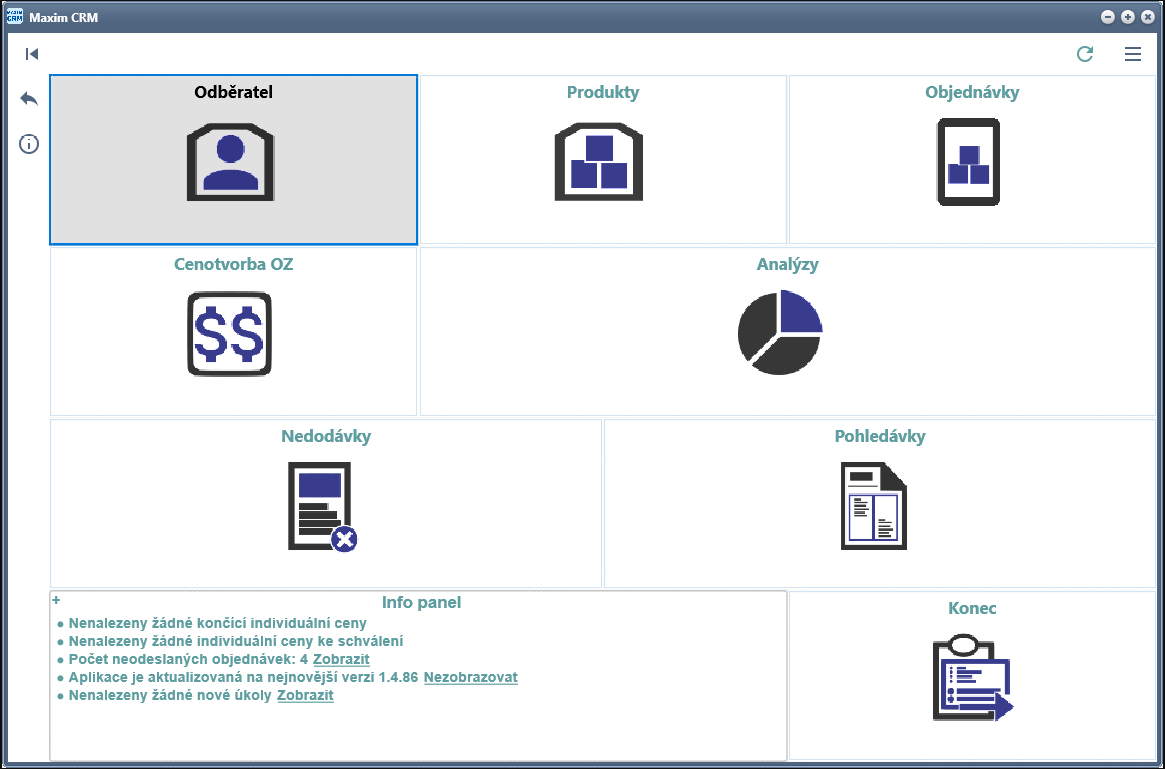Uživatelský manuál: Porovnání verzí
Z K.A.P.
Skočit na navigaciSkočit na vyhledávání| (Není zobrazeno 27 mezilehlých verzí od 2 dalších uživatelů.) | |||
| Řádek 1: | Řádek 1: | ||
| − | #[[Odběratel]] | + | Po spuštění programu se uživatel musí nejdříve [[CRM - přihlášení|přihlásit do aplikace]] pomocí jména a hesla. Po zadání jména a hesla se objeví hlavní menu aplikace. |
| − | #[[Produkty]] | + | |
| − | #[[Objednávky]] | + | = Hlavní menu aplikace = |
| + | [[Soubor: Menu_Hlavni.png]] | ||
| + | |||
| + | Hlavní menu ovládá uživatel stiskem tlačítek. | ||
| + | K uzavření aplikace dojde stisknutím tlačítka '''Konec''', systémového tlačítka v horní liště okna nebo stiskem kláves '''ALT + F4'''. | ||
| + | |||
| + | =Odkazy z hlavního menu aplikace= | ||
| + | #[[CRM - Odběratel]] | ||
| + | #[[CRM - Seznam produktů|CRM - Produkty]] | ||
| + | #[[CRM - Objednávky]] | ||
| + | #[[CRM - Cenotvorba - přehled všech individuálních cen]] OZ | ||
| + | #[[CRM - Analýzy]] | ||
| + | #[[CRM - Pohledávky všechny|CRM - Přehled všech pohledávek]] | ||
| + | #[[CRM - Nedodávky všechny|CRM - Přehled všech nedodávek]] | ||
| + | #[[Konec]] | ||
| + | |||
| + | =Dashboard= | ||
| + | |||
| + | Ikona : [[Soubor: Ikona_Dashboard.png]] | ||
| + | |||
| + | Pomocí ikony "Zobrazit info panel" v levé části okna je možné zobrazit okno s panely, které informují o stavu vybraných evidenci CRM a úkolech, které může být důležité řešit.<br /> | ||
| + | [[Soubor: CRM_Dashboard.png]] | ||
| + | |||
| + | =Synchronizace= | ||
| + | |||
| + | Ikona : [[Soubor: Ikona_Synchronizace.png]] | ||
| + | |||
| + | Nastavení [[CRM - Synchronizace |synchronizace]] dat aplikace se skladovým programem. | ||
| + | |||
| + | Odkaz : [[CRM - Synchronizace]] | ||
Aktuální verze z 21. 2. 2022, 10:06
Po spuštění programu se uživatel musí nejdříve přihlásit do aplikace pomocí jména a hesla. Po zadání jména a hesla se objeví hlavní menu aplikace.
Hlavní menu ovládá uživatel stiskem tlačítek. K uzavření aplikace dojde stisknutím tlačítka Konec, systémového tlačítka v horní liště okna nebo stiskem kláves ALT + F4.
- CRM - Odběratel
- CRM - Produkty
- CRM - Objednávky
- CRM - Cenotvorba - přehled všech individuálních cen OZ
- CRM - Analýzy
- CRM - Přehled všech pohledávek
- CRM - Přehled všech nedodávek
- Konec
Dashboard
Pomocí ikony "Zobrazit info panel" v levé části okna je možné zobrazit okno s panely, které informují o stavu vybraných evidenci CRM a úkolech, které může být důležité řešit.
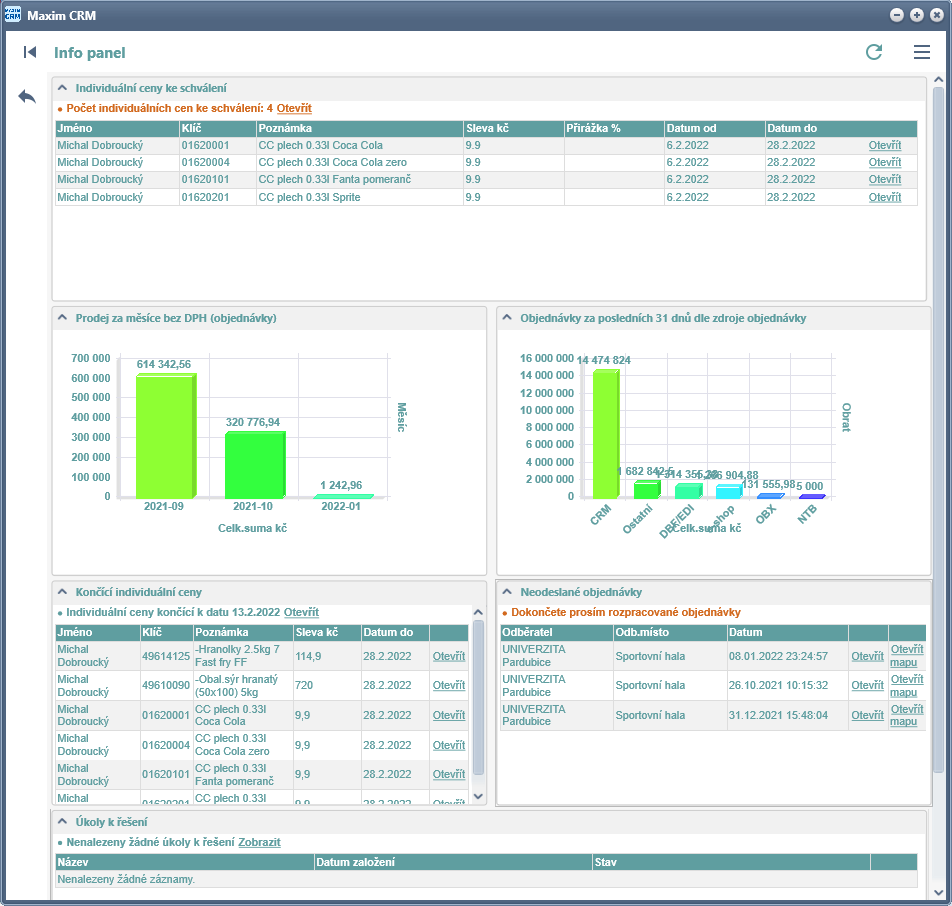
Synchronizace
Nastavení synchronizace dat aplikace se skladovým programem.
Odkaz : CRM - Synchronizace